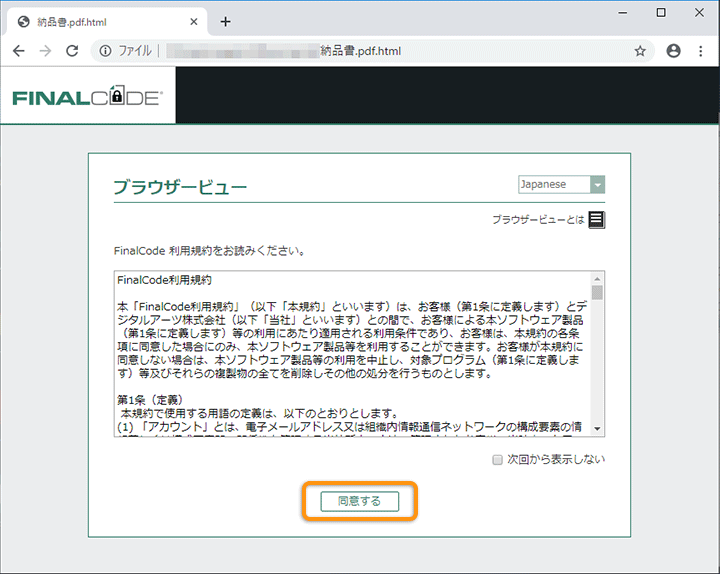デジタルアーツ社からの添付ファイルについて
普段何気なく業務で利用している、メールへのファイル添付ですが、「メールやパスワードの誤送信」、「退職者や従業員の不正持ち出し」、「ファイル受取先からの間接(二次)漏洩」といったリスクが身近に潜んでいます。
デジタルアーツは、業務で日々取り扱うファイルを守るため、またお客様から頂戴した情報を大切に取り扱うためにも、弊社から送付するファイルにつきましては、一部を除きパスワード付き圧縮ファイルに代わる、より安全な『FinalCodeで暗号化されたファイル』で送付いたします。
お手数をおかけしますが、お客様につきましては、ご理解の程、よろしくお願いいたします。
よくあるご質問
FinalCodeで暗号化されたファイルについて
「FinalCodeで暗号化されたファイル」とは何ですか?
デジタルアーツが開発したファイル暗号化・追跡ソリューション『FinalCode(ファイナルコード)』で作成した暗号化ファイルです。
FinalCodeファイルと、ブラウザービューファイルの2種類があります。
FinalCodeファイルと、ブラウザービューファイルの違いは何ですか?
FinalCodeファイル:
開封するにあたっては、専用のFinalCodeクライアントモジュールのインストールが必要です。
ブラウザービューファイル:
開封するにあたっては、専用のFinalCodeクライアントモジュールのインストールが不要です。
ブラウザー上で暗号化ファイルを表示します。
- ※ iOS/Android端末で閲覧する場合には、別途専用のクライアントアプリケーションをインストールしていただく必要がございます。
iOS/Android端末専用のクライアントアプリケーションで閲覧可能なブラウザービューファイルの対応拡張子はこちらになり、閲覧のみ可能となります。(ファイルのダウンロードはできません)
FinalCodeクライアントモジュールのインストール方法を教えてください。
クライアントモジュールは、「FinalCode」製品サイトから入手いただけます。
インストール方法や初回ユーザー登録方法については、「FinalCode」製品サイトの『カンタン動画マニュアル』もご参照ください。
FinalCodeファイルの開封方法を教えてください。
該当ファイルをダブルクリックして開封します。
パスワードは不要です。
ブラウザービューファイルについて
「ブラウザービューファイル」とは何ですか?
クライアントモジュールがインストールされていないデバイスでも、ブラウザー上で閲覧できる暗号化ファイルです。
- ※ iOS/Android端末で閲覧する場合には、別途専用のクライアントアプリケーションをインストールしていただく必要がございます。
iOS/Android端末専用のクライアントアプリケーションで閲覧可能なブラウザービューファイルの対応拡張子はこちらになり、閲覧のみ可能となります。(ファイルのダウンロードはできません)
ブラウザービューファイルの開封方法を教えてください。
①ファイルをクリックすると、ブラウザーが開きます。
②利用規約に同意後、メールアドレス入力画面が表示されますので、ファイルを受信されたメールアドレスをご入力ください。
※ 資料ダウンロード時の場合は、ファイルを開封・ダウンロードしたいメールアドレスをご入力ください。
③ご入力いただいたメールアドレス宛に発行されたワンタイムパスワードを入力後、ファイルの開封・ダウンロードができます。
- ※ iOS/Android端末で閲覧する場合には、別途専用のクライアントアプリケーションをインストールしていただく必要がございます。
iOS/Android端末専用のクライアントアプリケーションで閲覧可能なブラウザービューファイルの対応拡張子はこちらになり、閲覧のみ可能となります。(ファイルのダウンロードはできません)
ブラウザービューファイルのワンタイムパスワードは、毎回閲覧するたびに入力する必要がありますか。
毎回入力する必要はありません。
ワンタイムパスワードの有効期間は、最後にブラウザー操作してから60分間です。
複数のブラウザービューファイルを開く場合、ファイルごとにワンタイムパスワードの入力が必要になりますか。
ファイルごとの入力は必要ありません。
1つのファイルに対してワンタイムパスワードを入力すれば、複数のブラウザービューファイルを閲覧できます。
元ファイルとフォントの表示位置がずれる場合があります。
ブラウザービューファイルは、暗号化されたファイルをPDF形式に変換してブラウザー上に表示します。
PDF変換によって、元ファイルとフォントの表示位置がずれる場合がございますのでご了承ください。
メールに添付されたブラウザービューファイルを開くと、真っ白な画面となり何も表示されません。
または、「For security reasons, the script may have been displayed~」といったメッセージが表示されます。
Becky!等のソフトウェアの機能により、添付ファイルのjavaScriptが無効化される場合があります。javaScriptが無効化された状態のブラウザービューファイルは正しく閲覧することができません。
下記手順にてjavaScriptを有効にし、再度ファイルを閲覧してください。
<<手順>>
- 1)ブラウザービューファイルが添付されたメールを選択します。
- 2)添付ファイルをダブルクリックします。
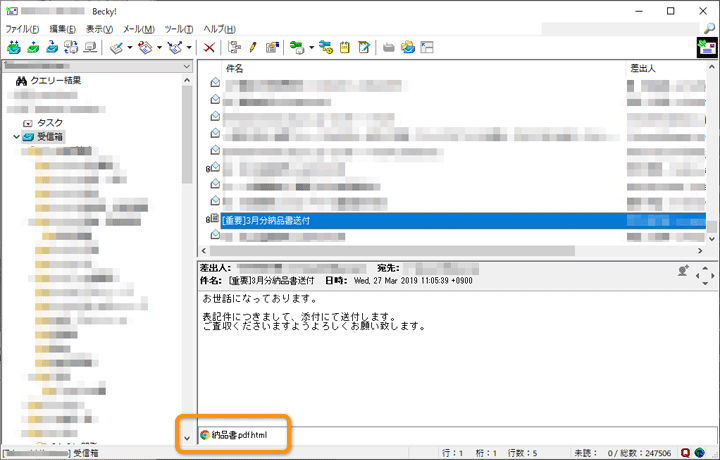
- 3)下記のメッセージが表示されるので「いいえ」を選択します。
※ メッセージが表示されない場合は、他のメールを選択した後で手順1.から再度実行してください。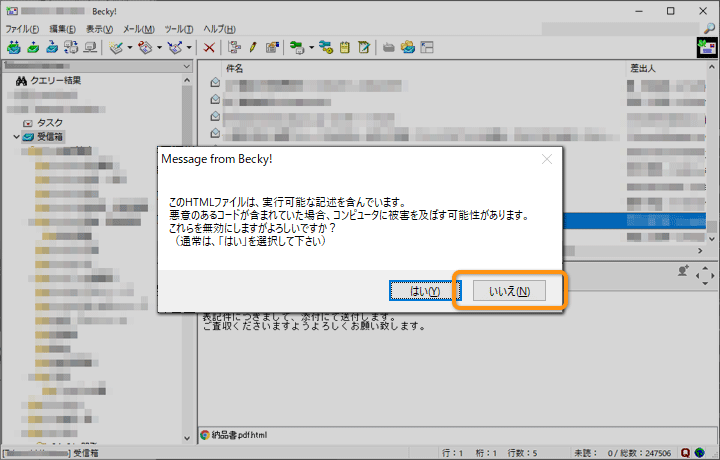
- 4)ブラウザーで下記画面が表示されますので、利用規約に同意いただいた後、画面の案内に従いファイルを閲覧してください。